Як виправити У вас немає дозволу на збереження в цьому місці в Windows

Коли Windows відображає помилку «У вас немає дозволу на збереження в цьому місці», це не дозволить вам зберегти файли в потрібні папки.
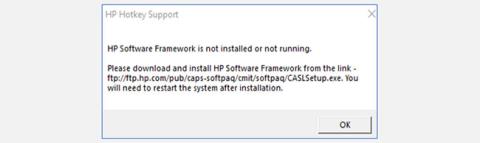
Ви використовуєте на своєму ноутбуці спеціальні клавіші Fn + для швидкого виконання таких функцій, як регулювання гучності чи переведення комп’ютера в режим сну ? Ці спеціальні функції раптово перестали працювати на вашому комп’ютері HP?
Можливо, ви бачили це повідомлення про помилку підтримки гарячих клавіш і вам цікаво, як це виправити. Коли з’являється це повідомлення, заголовок може бути HP Hotkey Support або HP Hotkey UWP Service . Обидва стосуються драйверів, які попередньо інстальовано на комп’ютерах HP і дозволяють запускати гарячі клавіші.

Помилка «HP Software Framework не встановлено» в Windows
Ось як ви виправите помилку.
Спосіб 1: інсталюйте HP Support Assistant
Коли з’являється повідомлення про помилку, користувачеві пропонується встановити HP Software Framework за наданим посиланням. На жаль, це посилання більше не підтримується та неактивне. Доброю новиною є те, що HP Support Assistant все ще працює.
Відвідайте сторінку HP Support Assistant . Натисніть червону кнопку HP Support Assistant , щоб установити.
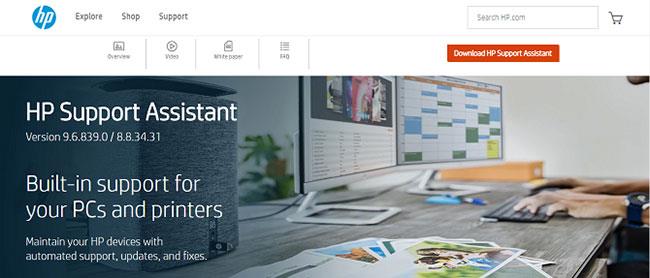
Натисніть червону кнопку HP Support Assistant, щоб установити
Після встановлення файлу перезавантажте комп’ютер, і гарячі клавіші знову запрацюють.
Спосіб 2. Встановіть драйвер HP Hotkey Support
Якщо гарячі клавіші все ще не працюють належним чином, знайдіть відповідні файли драйверів на веб-сайті HP: HP Hotkey Service і HP Hotkey Service UWP .
Щоб підібрати потрібний драйвер для вашого комп’ютера, вам знадобиться знайти точну модель пристрою. Якщо номер моделі ніде не надруковано на корпусі, його можна легко знайти в інформації про систему.
Просто введіть System у вікні пошуку Windows. Потім натисніть Відкрити та знайдіть номер моделі.
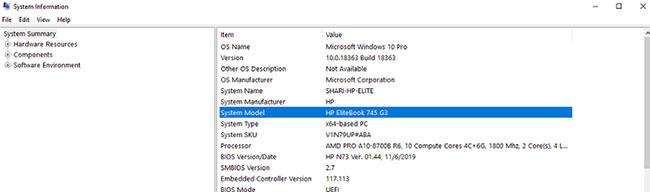
Знайдіть номер моделі свого пристрою
Знайшовши номер моделі комп’ютера, відвідайте сайт підтримки HP, щоб знайти потрібний драйвер. Прокрутіть вниз, щоб визначити продукт і введіть номер моделі. Потім натисніть вкладку Програмне забезпечення, драйвери та мікропрограми . Відобразиться список драйверів, сумісних із вашим пристроєм.
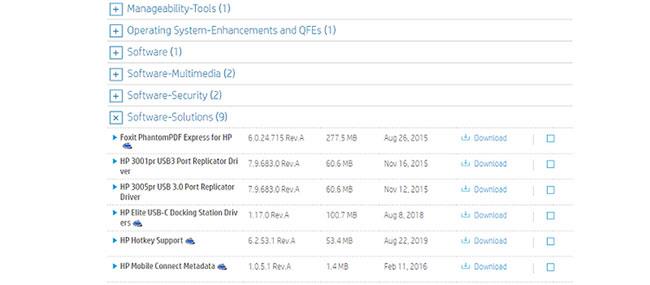
Знайдіть HP Hotkey Support і натисніть «Завантажити».
Натисніть Програмне забезпечення-Рішення. Знайдіть HP Hotkey Support і натисніть «Завантажити». Дотримуйтеся вказівок на екрані, щоб встановити програмне забезпечення.
Після завершення процесу інсталяції файлу перезавантажте комп’ютер, і гарячі клавіші знову запрацюють.
Коли Windows відображає помилку «У вас немає дозволу на збереження в цьому місці», це не дозволить вам зберегти файли в потрібні папки.
Сервер Syslog є важливою частиною арсеналу ІТ-адміністратора, особливо коли мова йде про централізоване керування журналами подій.
Помилка 524: Виник тайм-аут – це специфічний для Cloudflare код статусу HTTP, який вказує на те, що з’єднання із сервером закрито через тайм-аут.
Код помилки 0x80070570 є поширеним повідомленням про помилку на комп’ютерах, ноутбуках і планшетах під керуванням операційної системи Windows 10. Однак він також з’являється на комп’ютерах під керуванням Windows 8.1, Windows 8, Windows 7 або раніших версій.
Помилка «синій екран смерті» BSOD PAGE_FAULT_IN_NONPAGED_AREA або STOP 0x00000050 — це помилка, яка часто виникає після встановлення драйвера апаратного пристрою або після встановлення чи оновлення нового програмного забезпечення. У деяких випадках причиною помилки є пошкоджений розділ NTFS.
Внутрішня помилка відеопланувальника також є смертельною помилкою синього екрана, ця помилка часто виникає в Windows 10 і Windows 8.1. Ця стаття покаже вам кілька способів виправлення цієї помилки.
Щоб пришвидшити завантаження Windows 10 і скоротити час завантаження, нижче наведено кроки, які потрібно виконати, щоб видалити Epic із автозавантаження Windows і запобігти запуску Epic Launcher з Windows 10.
Не слід зберігати файли на робочому столі. Існують кращі способи зберігання комп’ютерних файлів і підтримки порядку на робочому столі. Наступна стаття покаже вам ефективніші місця для збереження файлів у Windows 10.
Якою б не була причина, інколи вам доведеться налаштувати яскравість екрана відповідно до різних умов освітлення та цілей. Якщо вам потрібно спостерігати за деталями зображення або дивитися фільм, вам потрібно збільшити яскравість. І навпаки, ви також можете зменшити яскравість, щоб захистити батарею ноутбука.
Ваш комп’ютер випадково прокидається та з’являється вікно з написом «Перевірка оновлень»? Зазвичай це пов'язано з програмою MoUSOCoreWorker.exe - завданням Microsoft, яке допомагає координувати установку оновлень Windows.








